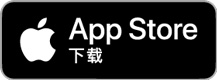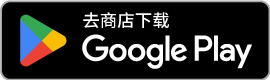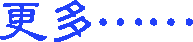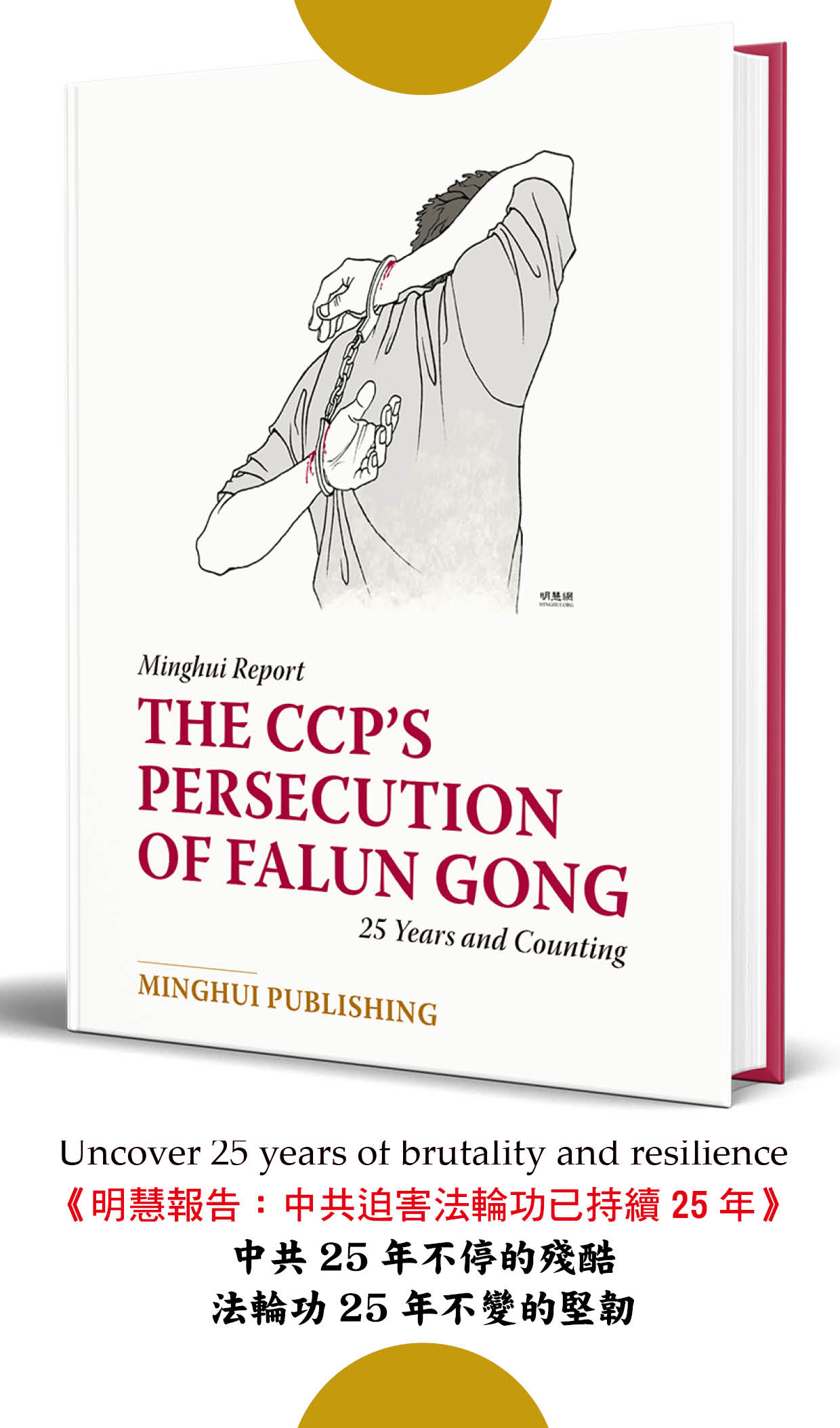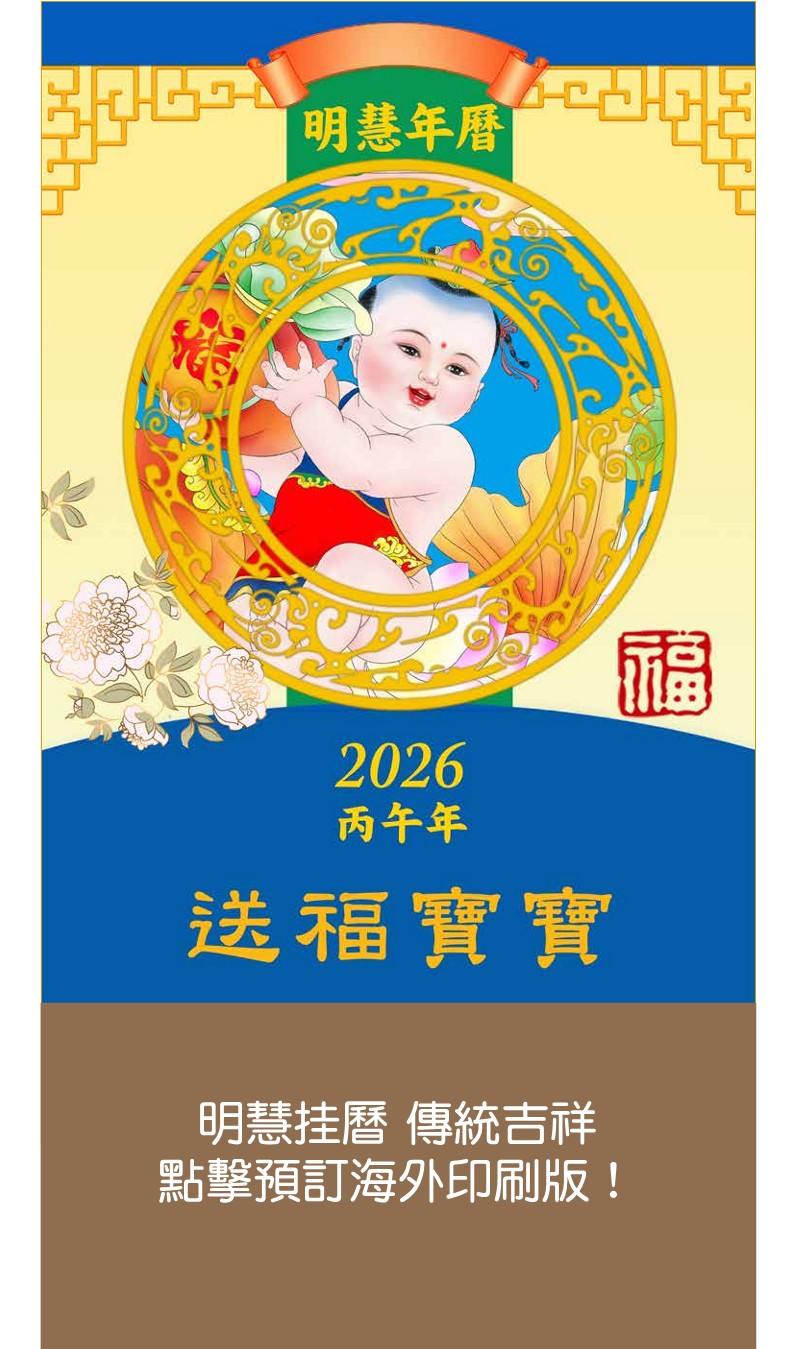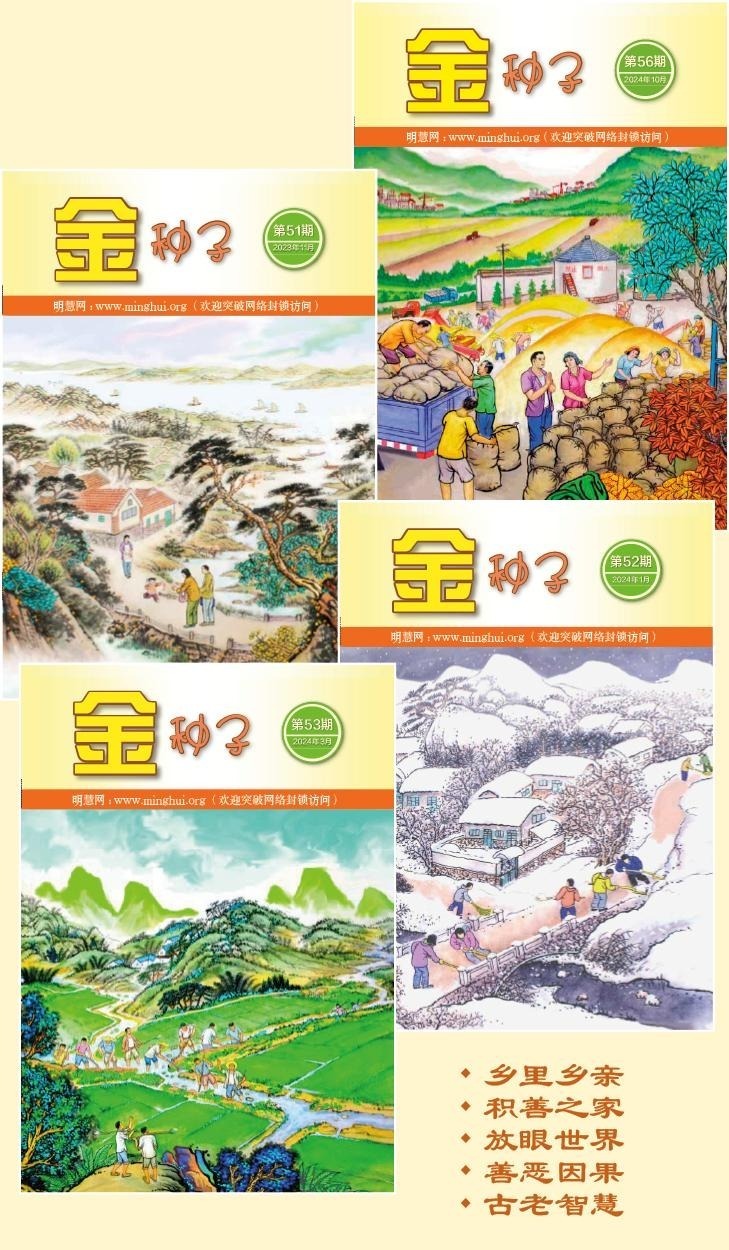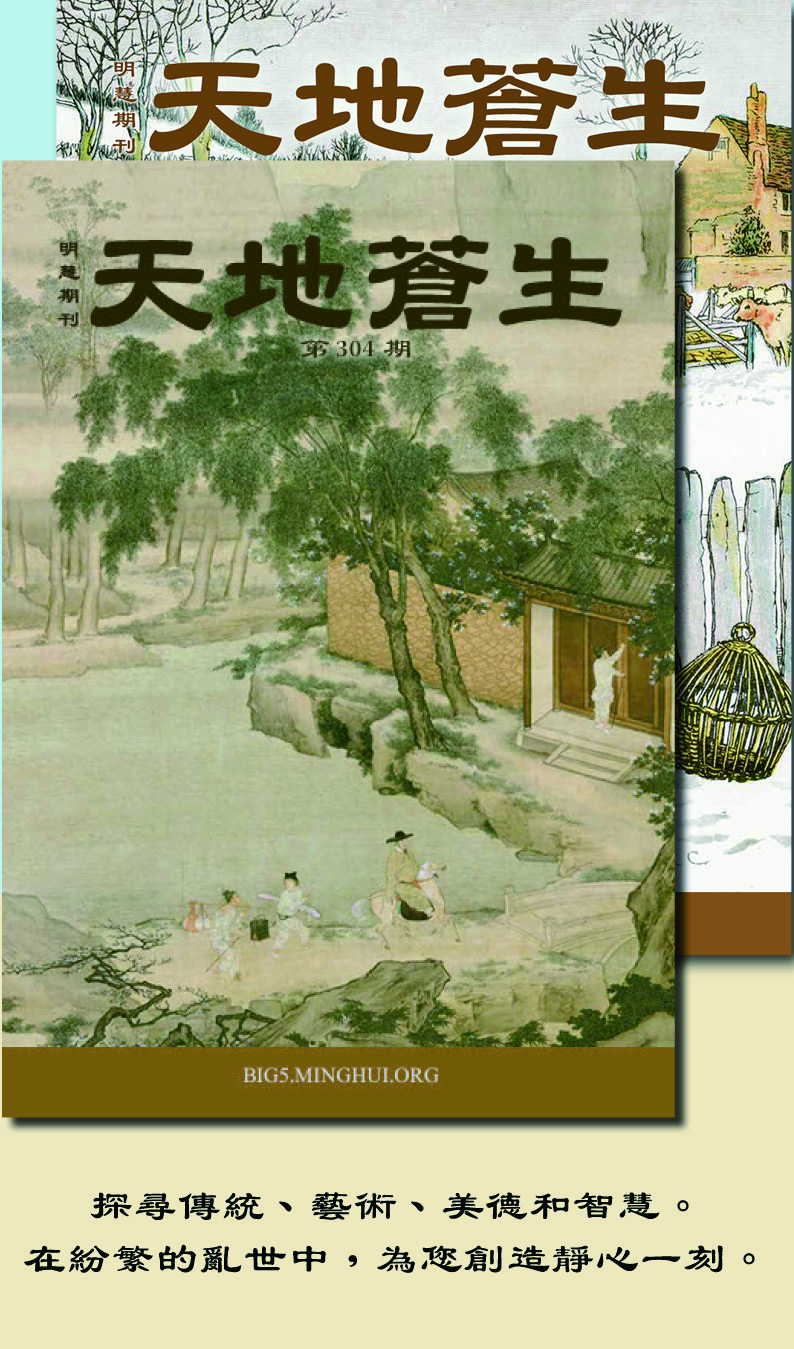DVD光盘制作经验点滴
DVD光盘制作经验点滴
参考网上同修的DVD制作文章,我做了几张DVD盘,发现有几个问题需要进一探讨。
按照“《我们告诉未来》DVD视频光盘的制作方法”做出来的光盘,在DVD机器上播放的时候,菜单操作很麻烦,而且不能用数字键来点播,不能进行上一曲或下上一曲操作(电脑上也是),必须先打开标题菜单选择一个轨道,按确认键后进入章节菜单后再按确认键,这对于大多数中国大陆的普通老百姓来说有一定的难度,我也琢磨了两天啦,有的根本就不会用,而《我们告诉未来》DVD视频光盘一次是看不完的,那么对于他们来说很可能就因此看不全,所以必须加以改进。
我发现DVD菜单不局限于一套DVD节目,所以它分标题菜单和章节菜单两个部份,标题菜单应该放入每套节目名称,章节菜单则加入每套节目下的多集节目名称,按照这个方案再做出来的光盘,就能够用数字键来点播,进行上一曲或下上一曲的操作(电脑上也是)。具体方法是如下:(我是用TMPGEnc DVD Author 1.6.34.89 汉化绿色破解版制作的)
一、在第二项(创建源码)项目下的一个轨道中,依次追加九个《我们告诉未来》DVD格式的mpg文件或追加DVD视频,同时点左框中的“设置”,将该轨道取名为:我们告诉未来。如果要放多套节目,则点“增加新节目轨”按钮,再如前追加影像文件。
二、点第三项(创建菜单)按钮,点(编辑菜单题材),点“是”,在(创建新题材)框中,根据我们需要在该光盘上放几套节目,就在左上方主菜单设计预览项目中选择有几个标题项目的方案,然后再在其下面的节目轨菜单设计预览项目中,根据《我们告诉未来》的集数选择九个标题项目的方案(即几套节目中最大章节数),右边的三个可以不管它,点“确定”。
在弹出来的框中修改标题名称(如将标题改为标题菜单)和节目轨名称,点“后页”按钮,依次修改键入《我们告诉未来》的九个节目名称,点“确定”。
如果有几套节目,则选择下一套节目轨道后,再如前修改其中的标题和节目名称后,点“确定”返回主窗口。
点(菜单显示的设定)按钮,在“全部”项目下的“各节目轨播放后的动作”项目中选择“播放下一节目轨”,点“确定”。该项目的默认设置是返回主菜单,如果是这样,就不能一次性连续播放了。
在“光碟插入后开始”项目中选择“播放全部节目”。
点右上角的(选项)按钮,点保存项目文件,以便日后修改。要修改时在主窗口中点(打开现有项目计划)按钮,便可修改。
三、点主窗口的左上部的开始按钮下面的小长方框,我是选择其中的“流云2”,如果不进行此项也可以,但是菜单中的按钮就不是中文的,然后点窗口上部份的(输出按钮),选择好文件夹存放位置后点“开始输出”按钮。
四、我们追加的mpg文件应该是DVD格式的,如果没有,可以用TMPGEnc Plus 2.54(a)。37.135 汉化破解绿色版,将VCD格式的mpg文件转换成为DVD格式的mpg文件。
为了保证最佳质量,在项目向导中选择DVD PAL(低解析度)选项,点下一步;点“浏览”按钮选择文件,完成后点“下一步”按钮;再点“下一步”按钮;点“专业设定”按钮,在“视频”项目下,在“运动检测精度”项目中选择“最高画质(最低速)”,点“码率”,点“解锁”,点“是”,将1850改为1150,因为用1850转换文件体积会加大,又不能增加清晰度;在“高级”项目下,将逐行扫描该为隔行扫描,再在画面宽高比项目中选择4:3 625 line (PAL),因为我们的文件来源是这样的,如果用其默认值转换出来的文件体积会加大很多,在“影像显示方式”中选择“无黑边(保持宽高比)”,点选“消除噪点”,双击“消除噪点”选择“高画质模式”,点确定,点“下一步”,选择“创建用于批处理的项目文件”,确定后重复上述过程,将所有要转换的文件全部设定好并且加入到批处理的项目文件中,完成这些任务后关闭项目向导就可以看到批次处理窗口,点“执行”按钮就进入格式转换了。
注意,如果你的电脑配置较低,速度慢,那么建议在转换前关闭所有打开的文件和窗口,关闭防火墙和杀病毒程序(同时断开网线,防止网络攻击),在控制面板中的“电源选项”中,将“关闭监视器”、“关闭硬盘”、“系统待机”项目选择“从不”后点确定,在“显示”项目中关闭屏幕保护。刻录时也要这样。(如果你的电脑配置高,内存大,速度快,不用这么做也行)
五、不要用Burn4Free刻录,因为它是一个数据刻录软件,没有文件检测等等一些功能,我是用Nero-6.6.0.12软件刻录的,在Nero Express中点“更多”,点“设置”,点“高级属性”,点选“启用一次性光盘超刻 CD”“启用DVD超刻”“启用生成短导出区”“为影像刻录机启用所有支持的刻录格式”,点确定,在Nero Express的主窗口的刻录机选择框中选择DVD镜象刻录机,然后点下面的DVD视频文件项目,点火炬按钮,点最左边框中的VIDEO-TS红色文件夹,在第三个框文件浏览器中找到要刻录的DVD影像文件夹,在最右边的框中将所需要刻录的DVD影像文件拖到第二个框中,点刻录当前编译按钮,选择好刻录速度和份数后点刻录,选择一个镜象存放位置,确定好文件名,点保存。
对DVD光盘也可以不做镜象,而直接放光盘刻录,然后在关闭程序的时候保存该编译项目,日后双击打开编译项目文件就可以进入刻录状态。
六、在放光盘的pp袋中同时放一张播放说明书,如:
(一)、本DVD光盘内容:
1、九集记录片“我们告诉未来”:
第一章 气功铺路
第二章 大法开传
第三章 破迷与正心
第四章 从常人到修炼人
第五章 山雨欲来
第六章 在魔难中
第七章 艰难岁月
第八章 真相与人心
第九章 神的讴歌
2、附录:
第一章 是自焚还是骗局
第二章 预言与人生
第三章 石头与石情
(二)、播放方法:
在DVD机器上,插入此光盘即可连续播放光盘中的全部内容,若要选择播放第一套节目,可按遥控器上的数字键1-9,如果要选择播放第二套节目,可按遥控器中的“标题”按钮,用方向按钮选择自己要看的内容,然后按一下“确认”键,接下来,再按“确认”按钮可连续播放该套节目全部内容,要点播,同上所述按遥控器上的数字键即可。
如果要观看目前节目的相邻节目,除了用数字键选择外,也可以用“上一曲”或“下一曲”键操作。
刻录光碟请注意格式
山东莱西大法弟子
《明慧周刊》二月七日海三百十七号刊载新疆大法弟子文章《发放真相资料时要把好每一关》提到:做光碟类的真相资料要注意光碟质量,刻录和发放两个环节都要注意,使发出去的真相光碟能起到更好的作用。把要往外发放的光碟先放到VCD上试,后放到DVD上试,结果都放不出来,后在电脑上才放了出来。该同修认为可能是质量问题。这里谈一下我的看法。
我认为可能是光盘的格式问题。我最初用Nero刻录光盘时,就曾把刻录格式误设置为数据类,结果刻出来的光盘VCD读不出来。DVD能放出来,但程序有些麻烦。电脑放自然是没有问题,但需要的是VCD格式或者说是视频格式的光盘。后来,我把数据类格式更改为视频类格式,就可以直接在VCD上放了。一般情况下,能直接在VCD上放出来的光盘,在DVD 和电脑上都能放出来,而在电脑上能放出来的在DVD和VCD上却不一定能放出来,特别是VCD。目前,VCD机比较普遍,而DVD和电脑相对较少。因此,建议同修刻录光盘时最好刻制视频格式光盘,以适合大多数情况。
当然负责发放光盘的同修,有条件的话,先放一下,看看效果如何,也是比较可取的。